[関数]を使って作成した「出願年」(N列)と「筆頭FI」(O列)と「筆頭出願人」(P)を使って、ピボットテーブルを作成する。

① まずQ列に「出願件数」を入力する。値はすべての行で「1」。
(不可欠ではないがあった方がわかりやすい)
② 集計したい範囲を選択する(N1からQ43までの範囲)
③ 「挿入」タブで
④ 「ピボットテーブル」をクリック
⑤ どこに挿入するかを指定するウィンドウがポップアップする(図2)
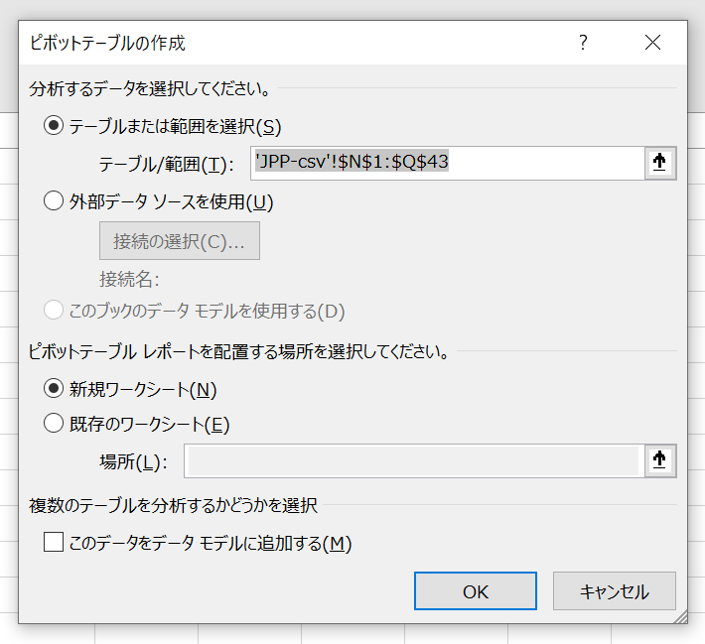
ピボットテーブルのために新しいシート「Sheet1」が作られ、そこにピボットテーブルが生成される(図3)
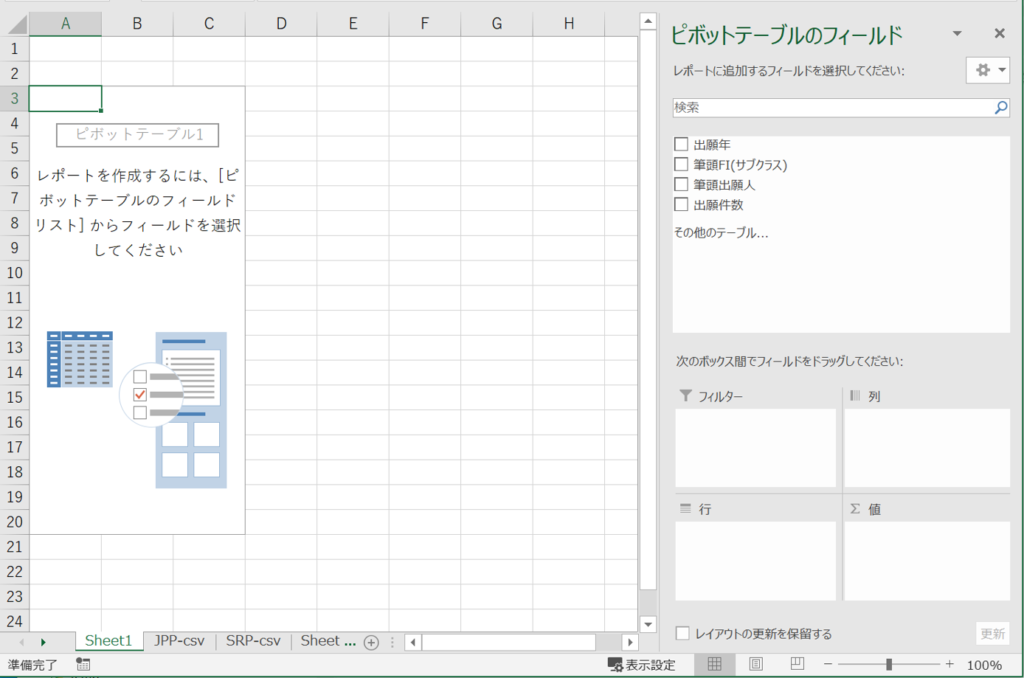
「筆頭出願人」を選んで「行」にドラッグ、「出願年」を選んで「列」へドラッグ、「出願件数」を選んで「値」へドラッグすると、出願人ごとに出願年ごとに、出願件数が集計される(図4)。
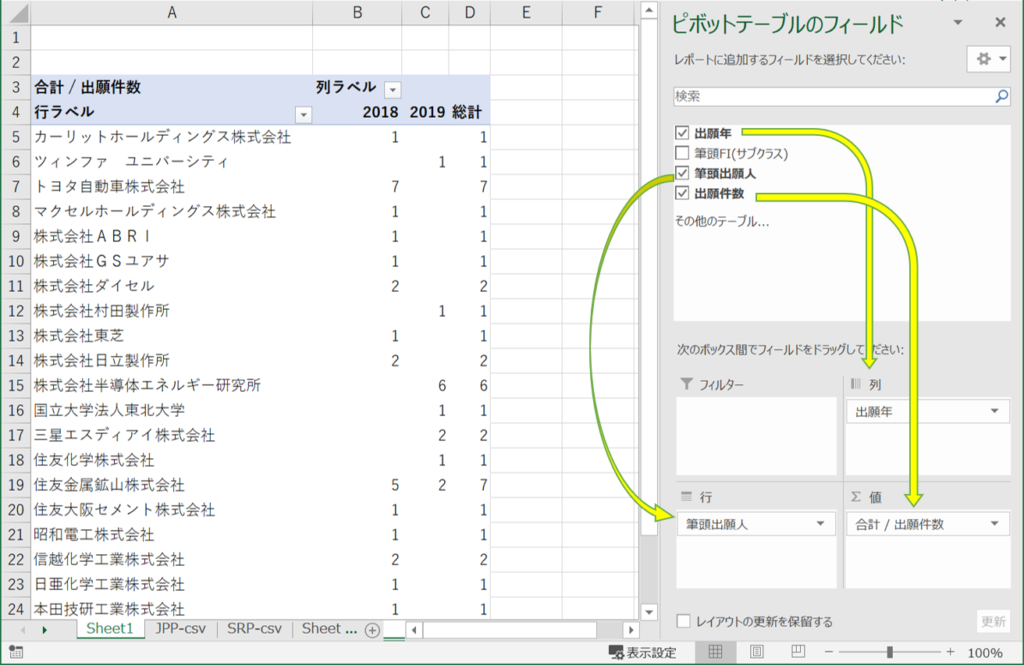
「行ラベル」にある▽ボタンをクリックして、データを並べ替えると見やすい(図5、図6)
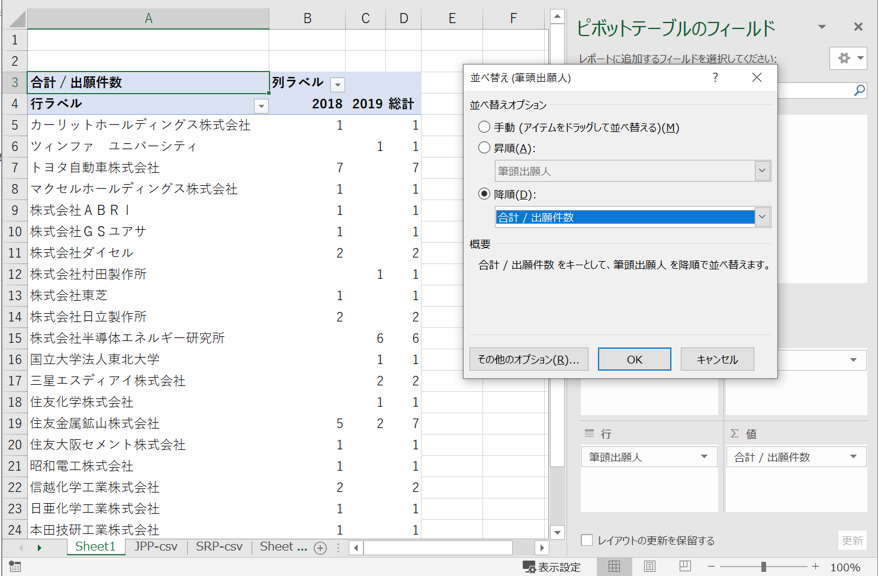
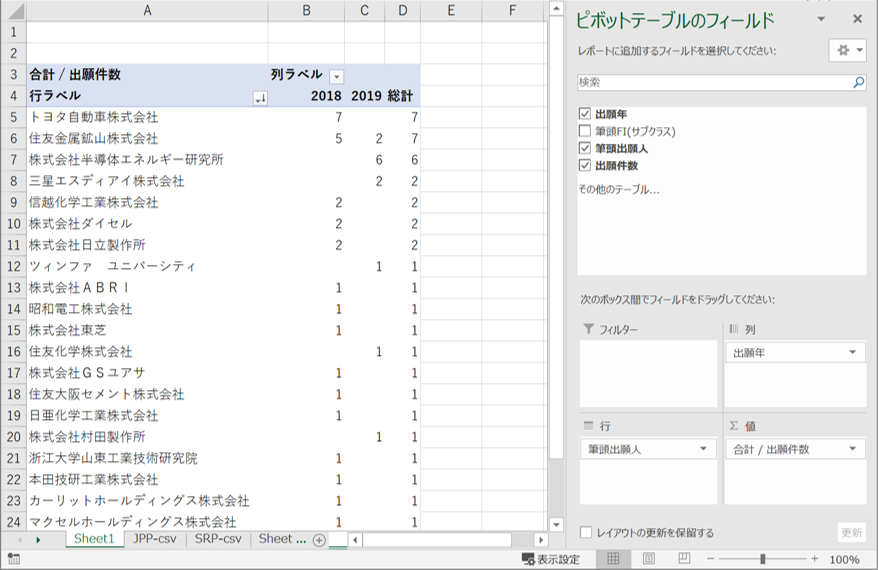
この例では文献数が少ないため、見栄えのよいグラフにはならないが、ピボットテーブルをコピーしてグラフの元データを作ると、出願人別出願件数の年次推移のグラフが描ける。
注:なぜかデータをコピーしないと、グラフの元データにならない。ペーストは「形式を指定して値だけをペーストすること。また、空欄はには「0」を埋めること。
さらに、「筆頭FI」を選ぶと、「筆頭出願人」ごとにどんな技術分野に出願しているのかも集計される。
《サンプル》
http://lib.aq-patent.com/wp-content/uploads/2020/05/pivot.xlsx